ምን ማወቅ
- አዲስ የዝግጅት አቀራረብ ፍጠር እና አስገባ > የፎቶ አልበም > አዲስ የፎቶ አልበም > ምረጥ ፋይል/ዲስክ ። ምስሎችዎን ይምረጡ። አስገባ > ፍጠር ይምረጡ።
- ፎቶዎችን እንደገና አስተካክል፡ አስገባ > የፎቶ አልበም > የፎቶ አልበም አርትዕ ይምረጡ። ፎቶ ይምረጡ እና ለማንቀሳቀስ የ ወደላይ እና ታች ቀስቶችን ይጠቀሙ።
- የንድፍ ገጽታ ያክሉ፡ ወደ የፎቶ አልበም አርትዕ > የአልበም አቀማመጥ ይሂዱ። ከ ገጽታ ቀጥሎ አስስ ይምረጡ። ገጽታ ይምረጡ እና ክፍት > አዘምን። ይምረጡ።
ይህ ጽሁፍ ያልተገደበ የዲጂታል ፎቶ አልበሞችን ለመፍጠር ፓወር ፖይንትን እንዴት መጠቀም እንደሚቻል ያብራራል። መመሪያዎች ፓወር ፖይንትን ለማይክሮሶፍት 365፣ ፓወር ፖይንት 2019፣ ፓወር ፖይንት 2016፣ ፓወር ፖይንት 2013 እና ፓወር ፖይንት 2010 ይሸፍናሉ።
ቀድሞውኑ በኮምፒውተርዎ ላይ ካሉ ፋይሎች ዲጂታል ፎቶ አልበም ይፍጠሩ
የፎቶ አልበም ከመፍጠርዎ በፊት ወደ አልበሙ ማከል የሚፈልጓቸውን የምስል ፋይሎች ይሰብስቡ። የስራ ፍሰትዎን ለማሳለጥ ፎቶዎቹን በኮምፒውተርዎ ላይ ወዳለ አንድ አቃፊ ያክሉ።
የፎቶ አልበም ለመፍጠር፡
- ፓወር ፖይንትን ይክፈቱ እና አብነት ይምረጡ ወይም ባዶ የዝግጅት አቀራረብ ይፍጠሩ።
- የ አስገባ ትርን ይምረጡ።
-
የ የፎቶ አልበም ተቆልቋይ ቀስት ይምረጡ እና አዲሱን የፎቶ አልበም ይምረጡ። የ የፎቶ አልበም የንግግር ሳጥን ይከፈታል።

Image - የ ፋይል/ዲስክ ምረጥ አዲስ ምስሎችን አስገባ የንግግር ሳጥን ለመክፈት።
-
ምስሎቹን ወደያዘው አቃፊ ይሂዱ፣ወደ የፎቶ አልበም ሊያክሏቸው የሚፈልጓቸውን ምስሎች ይምረጡ እና ከዚያ አስገባ ይምረጡ። የተመረጡት ፎቶዎች በ በአልበም ውስጥ ያሉ ምስሎች ዝርዝር ውስጥ ይታያሉ።
ከተመሳሳይ አቃፊ ውስጥ ብዙ ስዕሎችን እየመረጡ ከሆነ ሁሉንም የምስል ፋይሎች በተመሳሳይ ጊዜ ይምረጡ።
- ይምረጡ ይፍጠር። ፓወር ፖይንት የተመረጡትን ፎቶዎች የያዘ አዲስ የዝግጅት አቀራረብ ለዲጂታል ፎቶ አልበም ይፈጥራል።
የፎቶዎችን ቅደም ተከተል በPowerPoint ስላይዶች ይቀይሩ
ፎቶዎቹ በዲጂታል ፎቶ አልበም ውስጥ በፋይል ስሞቻቸው የፊደል ቅደም ተከተል ይገኛሉ። ስዕሎችን በተለየ ቅደም ተከተል ማሳየት ከፈለጉ እንደገና ያቀናብሩ።
ፎቶዎችን በፎቶ አልበም ውስጥ ለማስተካከል፡
- ምረጥ አስገባ > ፎቶ አልበም > የፎቶ አልበም አርትዕ ን ለመክፈት የፎቶ አልበም አርትዕ የንግግር ሳጥን።
-
በ በአልበም ውስጥ ያሉ ምስሎች ዝርዝር ውስጥ ለማንቀሳቀስ የሚፈልጉትን የፎቶ ፋይል ስም ይምረጡ።

Image - ፎቶውን ወደ ትክክለኛው ቦታ ለመውሰድ የ ከላይ ወይም የታች ቀስቱን ይምረጡ። ምስሉን ከአንድ ቦታ በላይ ለማንቀሳቀስ ቀስቱን ከአንድ ጊዜ በላይ ይምረጡ።
ለዲጂታል ፎቶ አልበምዎ የሥዕል አቀማመጥ ይምረጡ
ከፎቶ አልበም ግርጌ ባለው የአልበም አቀማመጥ ክፍል ውስጥ እና የፎቶ አልበም መገናኛ ሳጥኖችን አርትዕ በእያንዳንዱ ስላይድ ላይ ለፎቶዎች የምስል አቀማመጥ ይምረጡ።
አማራጮች የሚከተሉትን ያካትታሉ፡
- ለመንሸራተት ተስማሚ።
- አንድ ሥዕል፣ሁለት ሥዕሎች፣ወይም አራት ሥዕሎች በስላይድ።
- አንድ፣ ሁለት ወይም አራት ስዕሎች በአንድ ስላይድ ከርዕስ ጋር።
የአቀማመጥ ቅድመ እይታ በአልበም አቀማመጥ ክፍል በቀኝ በኩል ይታያል የንግግር ሳጥን።
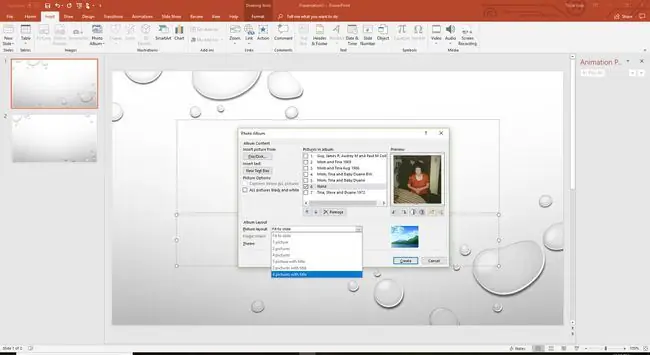
እንዲሁም ሌሎች አማራጮችን መምረጥ ይችላሉ፡-
- ከፎቶዎች በታች መግለጫ ጽሑፎችን ያክሉ።
- ስዕሎችን ወደ ጥቁር እና ነጭ ቀይር።
- ክፈፎችን ወደ ምስሎች ያክሉ።
የፎቶ መግለጫ ጽሑፎችን በስላይድ ላይ ለማርትዕ መግለጫ ፅሁፉን የያዘውን የጽሁፍ ሳጥን ይምረጡና ጽሑፉን ያርትዑ።
ወደ ዲጂታል ፎቶ አልበምዎ የንድፍ ገጽታ ያክሉ
የንድፍ ገጽታ ወደ ዲጂታል ፎቶ አልበምዎ ጥሩ ዳራ ያክላል።
- ምረጥ አስገባ > ፎቶ አልበም > የፎቶ አልበም አርትዕ ን ለመክፈት የፎቶ አልበም አርትዕ የንግግር ሳጥን።
- በ የአልበም አቀማመጥ ክፍል ውስጥ ክፍል ውስጥ ከገጽታ ቀጥሎ ያለውን ይምረጡ።የንግግር ሳጥን።
-
መጠቀም የሚፈልጉትን ጭብጥ ይምረጡ።

Image -
ወደ
ወደ የፎቶ አልበም አርትዕ የመወያያ ሳጥን ለመመለስ ምረጥ።
-
በፎቶ አልበምህ ላይ ለውጦቹን ለመተግበር ዝግጁ ስትሆን
አዘምን ምረጥ።
የፎቶዎችዎን ቅደም ተከተል በዲጂታል ፎቶ አልበም ይቀይሩ
በዲጂታል ፎቶ አልበም ውስጥ ስላይዶችን ማስተካከል ቀላል ነው።
- ይምረጡ እይታ።
-
ይምረጡ የስላይድ ደርድር።

Image - ማንኛውንም ፎቶ ወደ አዲስ ቦታ ይጎትቱት።






